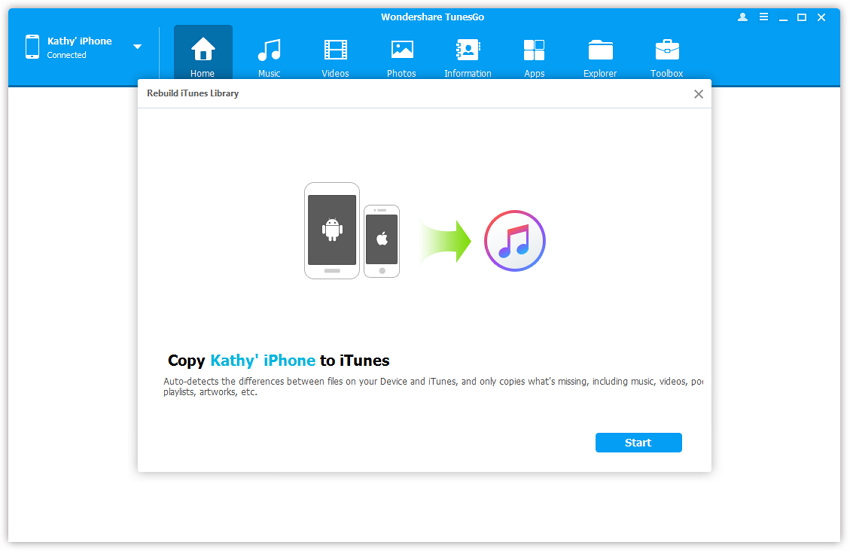Find My iPhone Find My iPhone
Find My iPhone is een opmerkzame uitvinding van Apple uit 2010. Tegenwoordig is deze geïntegreerd in iCloud. Deze geweldige feature is het antwoord voor idereen die zijn of haar iPhone heeft misplaatst of wie denkt dat zijn of haar iPhone is gestolen. Dankzij de Find My Phone funcite op www.icloud.com kun je je telefoon terugvinden en op afstand wissen.
Met Find My Phone kom je ook een heel eind als je je verloren telefoon terug wilt vinden. Dankzij sateliet beelden en mapping, laat deze service zien waar je iPhone zich bevind, of deze verbinding heeft en of deze aan staat.
- Deel 1: Hoe werkt Find My Phone
- Deel 2: Hoe zet je Find My Phone aan
- Deel 3: Hoe maak je en Back-up van je iPhone
Find My Phone werkt op elke computer, tablet of handheld met een internetverbinding dankzij de website www.icloud.com Wanneer je je inlogt op deze site, heb je toegang tot Find My iPhone waar je de optie krijgt om het apparaat de selecteren dat je zoekt. Let er wel op dat je alleen de iPhones, iPods, iPads en Macs kunt vinden, welke zijn geactiveerd onder je Apple ID. Zodra je bent ingelogd, zie je zoiets als dit:
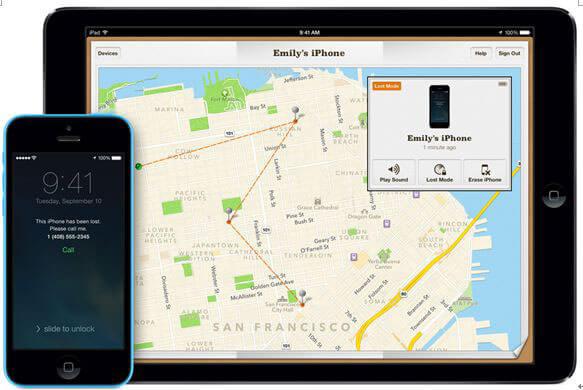
Deel 1: Hoe werkt Find My Phone
Allereerst, Find My iPhone werkt alleen als je iPhone aan staat en verbinding heeft met een netwerk. Indien de telefoon uitstaat of geen verbinding heeft zal de dienst niet werken, al kun je wel het laatste moment zien waar de telefoon nog zichtbaar was. De dienst zal ook niet werken indien de telefoon op Vliegtuigmodus staat.
Houdt dit dus goed in de gaten als je Find My iPhone wilt gebruiken. De volgende stap is simpel. Ga naar Instellingen, druk op iCloud en zet de slider aan by Find My iPhone. Deze zal nu groen worden. Zorg er ook voor dat je Location Services aan staan. Zonder Location Services kun je ook niet precies zien waar je device zich bevindt.
Waaneer je telefoon vermist of verloren is, ga je naar je browser en surf je naar www.icloud.com/#find Log in met je Apple ID. In het volgende scherm selecteer je je iPhone waarna je deze kunt localiseren, een geluid afspelen, in verloren modus zetten of volledig kunt wissen. Voor meer details over deze 4 opties, lees je de volgende informatie.
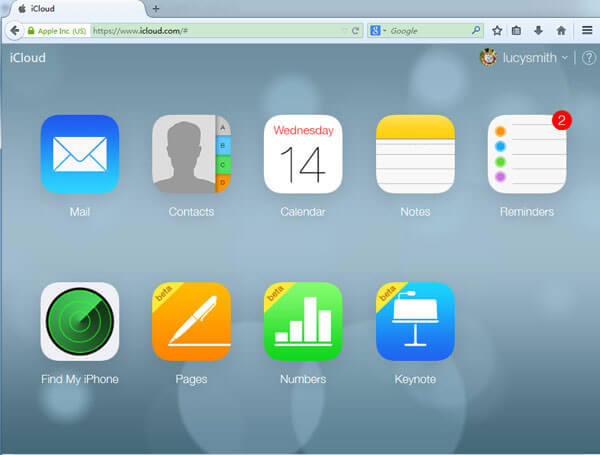
Vier features van Find My iPhone
Er zijn vier functies van de Find My iPhone service.
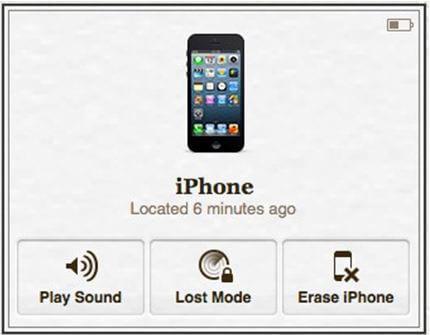
Deel 2: Hoe zet je Find My Phone aan
Stap 1: Hoe zet je Find My iPhone aan op je iPhone/iPad/iPod Touch
Ga naar Instellingen>iCloud. Er zijn een aantal opties onder de iCloud sectie. Klik op Find My iPhone. Door de slider te toggelen zet je de functie aan. Om de functie uit te zetten, doe je precies het tegeonvergesteld.
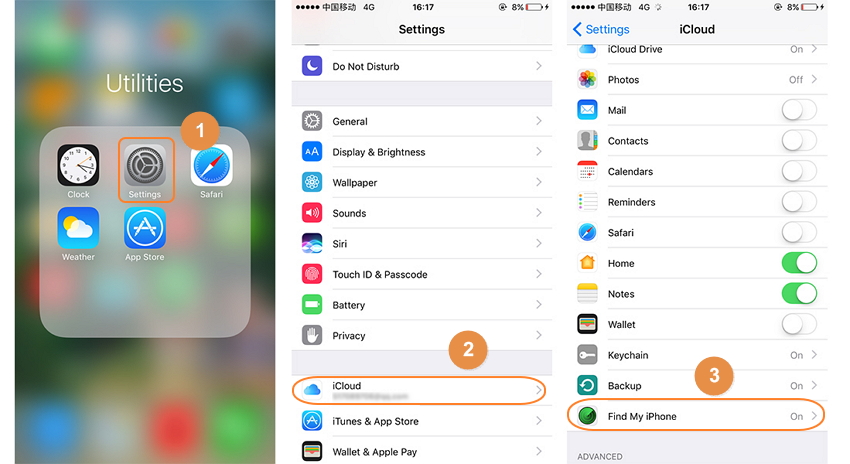
Stap 2: Zet Find My Mac aan op je Mac.
Ga naar het Apple menu > System Preferences > iCloud Dit is uiteraard ongeveer hetzelfde scherm als je op je iPhone ziet. Log in met je Apple ID.
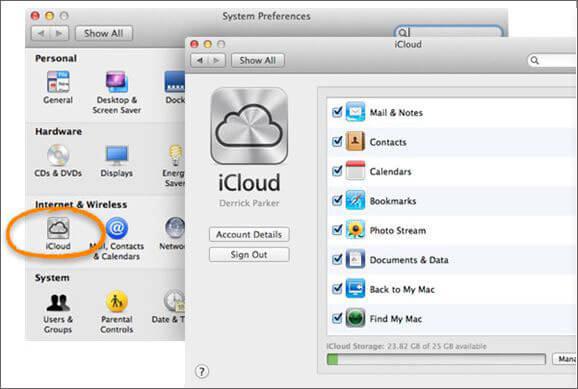
Stap 3: Voeg een device toe aan Find My iPhone
Sommeige mensen weten niet dat je meerdere devices toe kunt voegen aan Find My iPhone. Het is erg simpel, log gewoon in met je Apple ID op al je devices en ze Find My iPhone aan.
Een goede manier om je verloren devices terug te vinden is Find My iPhone. Indien je device in de buurt is, zul je de ‘ping’ horen met de Play Sound optie.
Uiteraard heet Find My Mac ongeveer dezelfde opties als Find My iPhone zoals de Verloren Modus waarmee je de machine kunt beveiligen met een wachtwoord.
De functionaliteit waarmee je je iPhone op afstand kunt wissen is heel handig indien je telefoon is gesloten, omdat gewiste data niet kan worden teruggevonden door dieven.
Deel 3: Hoe maak je en Back-up van je iPhone
De rede dat je deze functie wilt gebruiken is voor wanneer je je iPhone bent verloren. Indien je iPhone is verloren, kun je deze op afstand wissen. Wanneer je je iPhone weer terug hebt, hoe kun je de data dan herstellen? Het is heel belangrijk om een back-up te maken. Met TunesGo kun je snel en eenvoudig back-ups maken. Je kunt muziek, foto’s, video’s en contacten overzeten tussen iTunes, PC, iDevices en zelfs Android devices.
Wondershare TunesGo - Telefoon manager

- Zet gegevens over tussen iOS/Androis devices.
- Zet audio en video over tussen je Device en iTunens of PC
- Maak Animated GIFS van video’s en fotos.
- Foto's/video's/muziek verwijderen met één simpele klik.
- Verwijder dubbele contacten.
- Zet selectief bestanden over.
- Fix en optimiseer ID3 tags, covers en track-informatie.
- Exporteer en backup contacten, texten en MMS’jes
- Zet muziek en fotos over zonder iTunes restricties
- Maak een perfecte backup van je iTunes bibliotheek of zet deze terug
Stap 1Download en installeer TunesGo en start de software. Nadat je je iPhone hebt aangesloten op de computer, zal je ongeveer het volgende zien: Klik op ‘Rebuilt iTune Library’ om je iPhone te back-uppen.
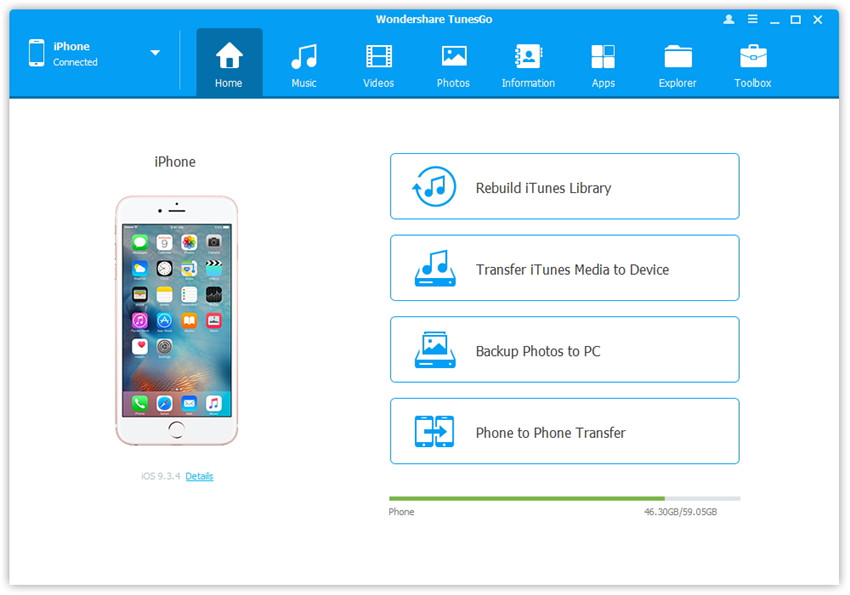
Stap 2 Nadat je op de knop hebt gedrukt, selecteer je de bestanden die je wilt opslaan. Als je niet de volledige categorien wilt exporteren, kun je ook alleen enkele bestanden selecteren. Met TunesGo kun je zelf selecteren welke bestanden je wilt, wat veel beter is dan iTunes.